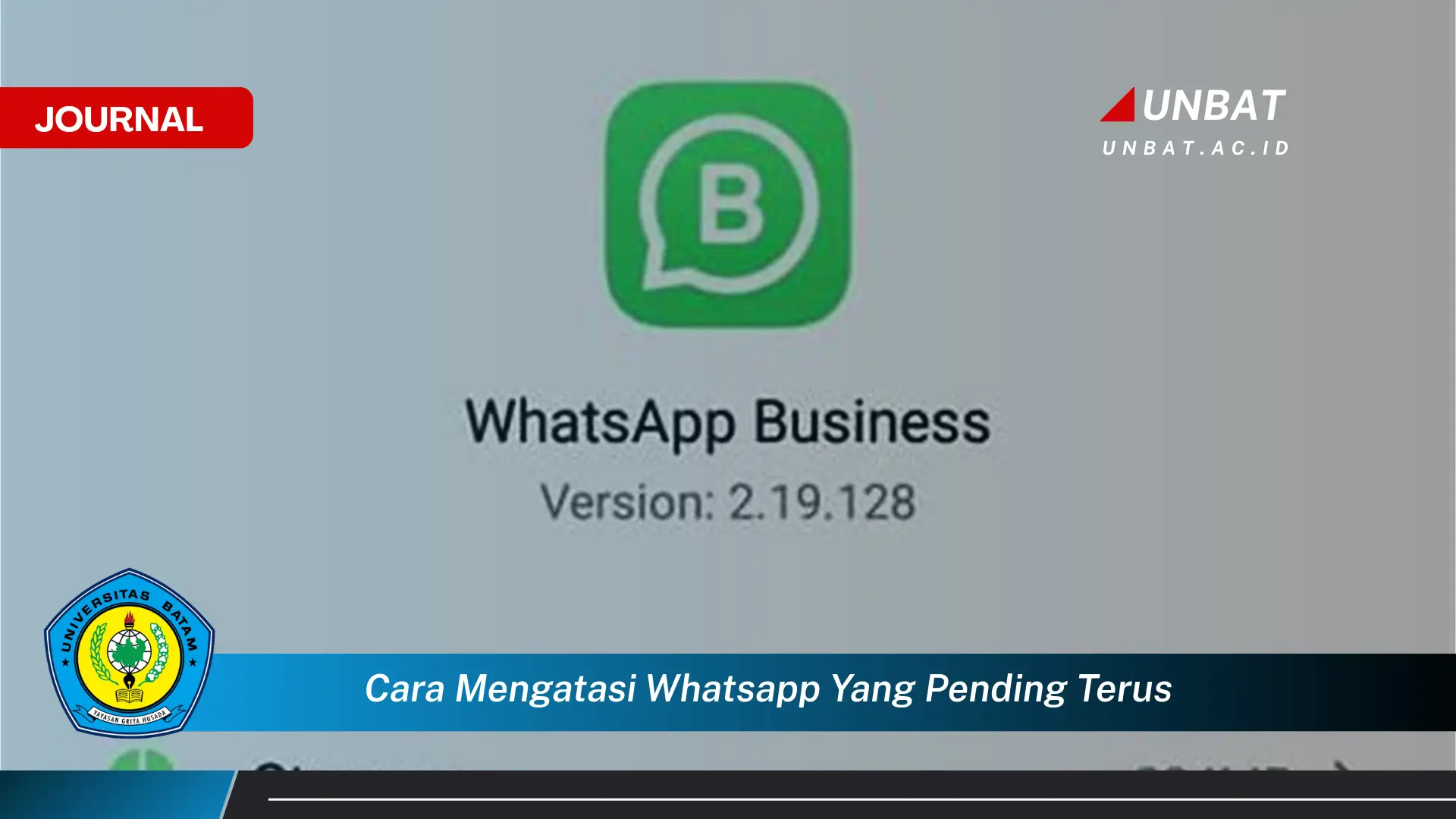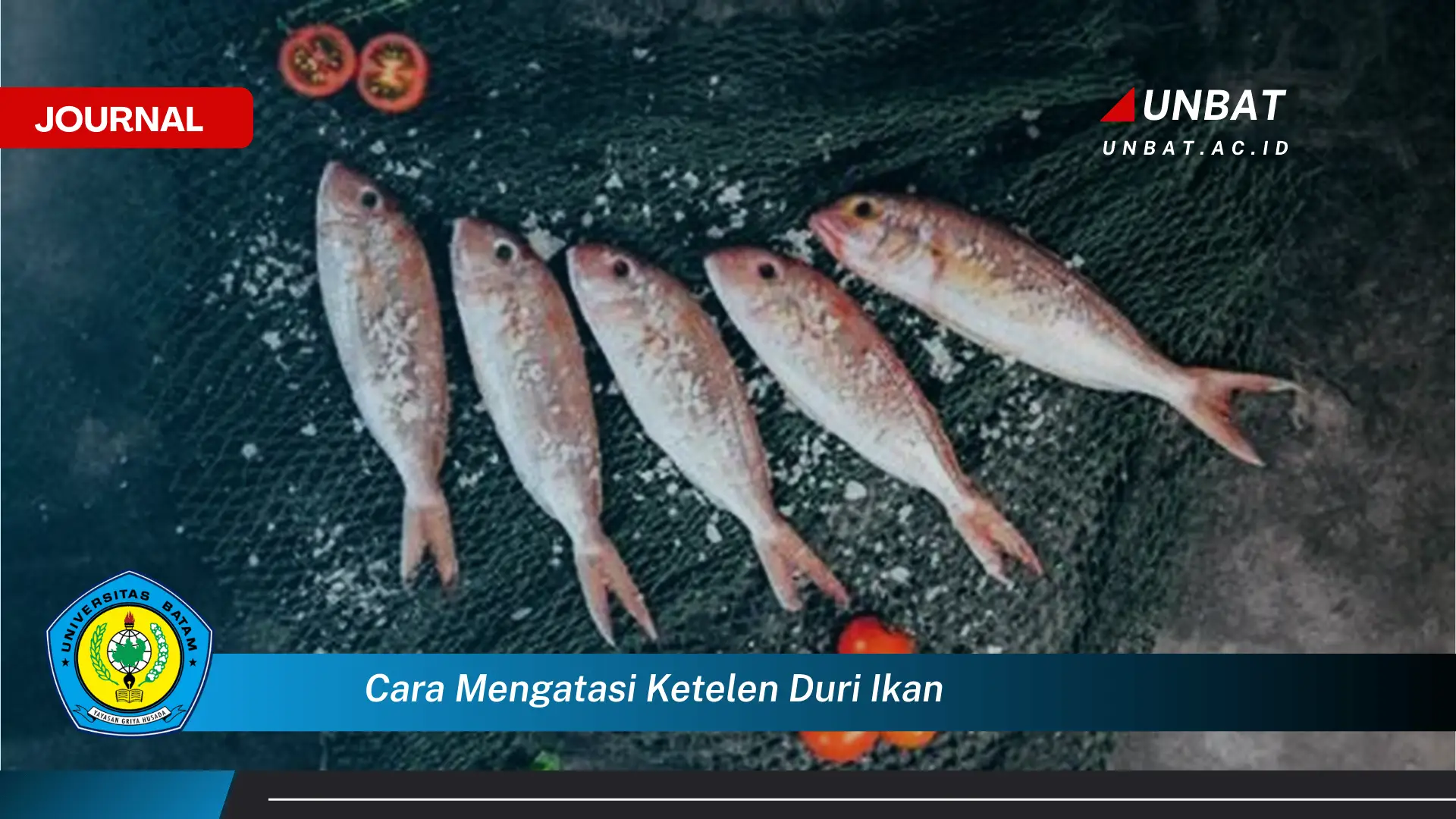Permasalahan pada keyboard laptop, yang seringkali disebut sebagai *keyboard error*, merupakan kondisi di mana papan ketik tidak berfungsi sebagaimana mestinya. Kondisi ini bisa sangat mengganggu, terutama bagi pengguna yang mengandalkan laptop untuk pekerjaan sehari-hari, komunikasi, atau hiburan. Gejala keyboard error bisa beragam, mulai dari beberapa tombol yang tidak berfungsi, tombol yang menekan sendiri, hingga seluruh keyboard yang mati total. Penyebabnya pun bervariasi, mulai dari masalah perangkat lunak hingga kerusakan fisik pada hardware.
Sebagai contoh, bayangkan seorang penulis yang sedang dikejar tenggat waktu untuk menyelesaikan artikel. Tiba-tiba, beberapa tombol pada keyboard laptopnya tidak berfungsi, sehingga ia kesulitan mengetik dengan cepat dan efisien. Contoh lain adalah seorang pelajar yang sedang mengerjakan tugas presentasi. Ketika ia mencoba menggunakan tombol panah untuk menavigasi slide, tombol tersebut tidak merespons, sehingga ia frustrasi dan kehilangan waktu berharga. Kedua contoh ini menggambarkan betapa pentingnya memiliki keyboard laptop yang berfungsi dengan baik.
Oleh karena itu, penting untuk memahami langkah-langkah yang dapat diambil untuk mengatasi masalah keyboard error pada laptop. Dengan pemahaman yang tepat, pengguna dapat mengidentifikasi penyebab masalah dan menerapkan solusi yang sesuai, sehingga keyboard laptop dapat kembali berfungsi normal dan aktivitas dapat dilanjutkan tanpa hambatan yang berarti. Penanganan masalah ini secara mandiri juga dapat menghemat biaya perbaikan yang mungkin timbul jika dibawa ke teknisi.
Langkah-Langkah Mengatasi Keyboard Laptop Error
- Restart Laptop: Langkah pertama dan paling sederhana adalah melakukan restart pada laptop. Proses restart dapat memperbaiki masalah sementara yang mungkin terjadi pada sistem operasi atau driver keyboard. Tutup semua aplikasi yang sedang berjalan dan pilih opsi restart dari menu Start. Setelah laptop menyala kembali, periksa apakah keyboard sudah berfungsi normal.
- Periksa Koneksi Kabel (Untuk Keyboard Eksternal): Jika Anda menggunakan keyboard eksternal, pastikan kabel keyboard terhubung dengan benar ke port USB laptop. Coba cabut dan pasang kembali kabel tersebut. Jika masalah masih berlanjut, coba gunakan port USB yang berbeda. Koneksi yang longgar atau port USB yang rusak dapat menyebabkan keyboard tidak terdeteksi oleh laptop.
- Update Driver Keyboard: Driver yang usang atau rusak dapat menyebabkan masalah pada keyboard. Untuk memperbarui driver, buka Device Manager (ketik “Device Manager” pada kotak pencarian Windows). Cari “Keyboards”, klik kanan pada keyboard Anda, dan pilih “Update driver”. Pilih opsi “Search automatically for drivers” untuk membiarkan Windows mencari dan menginstal driver terbaru.
- Uninstall dan Reinstall Driver Keyboard: Jika memperbarui driver tidak berhasil, coba uninstall driver keyboard dan kemudian reinstall. Di Device Manager, klik kanan pada keyboard Anda dan pilih “Uninstall device”. Setelah uninstall selesai, restart laptop. Windows akan secara otomatis menginstal kembali driver keyboard setelah restart.
- Bersihkan Keyboard: Debu, kotoran, atau remah makanan yang menumpuk di bawah tombol keyboard dapat menyebabkan tombol macet atau tidak berfungsi. Gunakan kaleng udara bertekanan untuk membersihkan keyboard secara menyeluruh. Anda juga dapat menggunakan kain lembut yang sedikit lembap untuk membersihkan permukaan tombol.
- Periksa Pengaturan Keyboard: Pastikan pengaturan keyboard di Windows sudah benar. Buka Control Panel, pilih “Ease of Access”, dan kemudian pilih “Change how your keyboard works”. Pastikan opsi seperti “Turn on Sticky Keys” atau “Turn on Filter Keys” tidak aktif, karena opsi ini dapat menyebabkan perilaku keyboard yang tidak diinginkan.
- Jalankan Troubleshooter Keyboard: Windows memiliki fitur troubleshooter yang dapat membantu mendiagnosis dan memperbaiki masalah keyboard secara otomatis. Buka Settings (tekan Windows key + I), pilih “Update & Security”, dan kemudian pilih “Troubleshoot”. Cari “Keyboard” dan jalankan troubleshooter.
- Periksa BIOS/UEFI: Dalam beberapa kasus, masalah keyboard dapat disebabkan oleh pengaturan yang salah di BIOS/UEFI. Restart laptop dan masuk ke BIOS/UEFI (biasanya dengan menekan tombol Delete, F2, atau F12 saat booting). Cari pengaturan yang terkait dengan keyboard dan pastikan semuanya diatur dengan benar. Jika Anda tidak yakin, coba reset pengaturan BIOS/UEFI ke default.
- Boot dalam Safe Mode: Booting ke Safe Mode dapat membantu menentukan apakah masalah keyboard disebabkan oleh perangkat lunak pihak ketiga. Dalam Safe Mode, hanya driver dan program penting Windows yang dijalankan. Jika keyboard berfungsi normal dalam Safe Mode, berarti ada kemungkinan masalah disebabkan oleh perangkat lunak yang baru diinstal atau driver yang tidak kompatibel.
- Lakukan System Restore: Jika masalah keyboard baru-baru ini terjadi, coba lakukan System Restore ke titik pemulihan sebelum masalah muncul. System Restore akan mengembalikan pengaturan sistem dan file program ke keadaan sebelumnya, tanpa memengaruhi file pribadi Anda.
Tujuan dari langkah-langkah ini adalah untuk mengisolasi penyebab masalah keyboard dan menerapkan solusi yang tepat. Dengan mengikuti langkah-langkah ini secara sistematis, pengguna dapat meningkatkan kemungkinan untuk memperbaiki keyboard laptop yang error tanpa perlu membawa laptop ke teknisi.
Poin-Poin Penting dalam Mengatasi Keyboard Laptop Error
| Poin | Detail |
|---|---|
| Identifikasi Gejala: | Perhatikan dengan seksama gejala yang muncul pada keyboard. Apakah hanya beberapa tombol yang tidak berfungsi, atau seluruh keyboard tidak merespons? Apakah ada tombol yang menekan sendiri? Informasi ini akan membantu dalam menentukan penyebab masalah. Gejala yang spesifik akan mengarahkan pada solusi yang lebih tepat dan efisien. Jangan abaikan detail kecil karena bisa jadi kunci dari permasalahan yang ada. |
| Prioritaskan Solusi Sederhana: | Mulailah dengan solusi yang paling sederhana terlebih dahulu, seperti restart laptop atau membersihkan keyboard. Solusi sederhana seringkali dapat menyelesaikan masalah tanpa perlu melakukan tindakan yang lebih rumit. Hindari langsung membongkar laptop atau menginstal ulang sistem operasi kecuali jika benar-benar diperlukan. Kesabaran dan ketelitian adalah kunci dalam menyelesaikan masalah teknis. |
| Periksa Driver Secara Berkala: | Driver keyboard yang usang atau rusak dapat menyebabkan berbagai masalah. Pastikan untuk memeriksa dan memperbarui driver keyboard secara berkala, terutama setelah melakukan update sistem operasi. Driver yang kompatibel dan terbaru akan memastikan kinerja keyboard yang optimal. Periksa situs web produsen laptop untuk mendapatkan driver yang paling sesuai. |
| Hindari Cairan di Dekat Keyboard: | Cairan yang tumpah di atas keyboard dapat menyebabkan kerusakan permanen. Hindari minum atau makan di dekat laptop, dan berhati-hatilah saat menggunakan cairan pembersih. Jika cairan tumpah, segera matikan laptop dan keringkan keyboard dengan hati-hati. Bawa ke teknisi jika cairan masuk ke dalam komponen internal laptop. |
| Backup Data Penting: | Sebelum melakukan tindakan yang berpotensi menyebabkan kehilangan data, seperti menginstal ulang sistem operasi atau melakukan system restore, pastikan untuk melakukan backup data penting. Data yang hilang akibat kesalahan teknis dapat sangat merugikan. Gunakan media penyimpanan eksternal atau layanan cloud untuk menyimpan backup data. |
| Perhatikan Suhu Laptop: | Suhu laptop yang terlalu tinggi dapat memengaruhi kinerja keyboard dan komponen internal lainnya. Pastikan ventilasi laptop tidak tertutup dan gunakan cooling pad jika diperlukan. Overheating dapat menyebabkan kerusakan permanen pada hardware laptop. Bersihkan debu pada kipas laptop secara berkala. |
| Gunakan Keyboard Eksternal Sebagai Uji Coba: | Jika Anda memiliki keyboard eksternal, coba gunakan keyboard tersebut untuk memastikan apakah masalah terletak pada keyboard laptop atau pada sistem operasi. Jika keyboard eksternal berfungsi dengan baik, berarti masalah kemungkinan besar terletak pada keyboard laptop. Hal ini dapat membantu mempersempit penyebab masalah. |
| Periksa Garansi Laptop: | Jika laptop masih dalam masa garansi, pertimbangkan untuk membawanya ke pusat servis resmi untuk diperbaiki. Perbaikan oleh teknisi yang tidak berwenang dapat membatalkan garansi. Simpan bukti pembelian dan kartu garansi dengan baik. Pastikan untuk menjelaskan masalah yang dialami dengan jelas kepada teknisi. |
| Hati-Hati Saat Membongkar Keyboard: | Membongkar keyboard laptop sendiri dapat berisiko, terutama jika Anda tidak memiliki pengalaman dalam perbaikan hardware. Jika Anda memutuskan untuk membongkar keyboard, lakukan dengan hati-hati dan ikuti panduan yang terpercaya. Gunakan alat yang tepat dan hindari memaksa komponen yang sulit dilepas. |
| Konsultasikan dengan Ahli: | Jika Anda sudah mencoba semua solusi di atas dan masalah keyboard masih berlanjut, jangan ragu untuk berkonsultasi dengan teknisi ahli. Teknisi ahli memiliki pengetahuan dan pengalaman yang lebih mendalam dalam menangani masalah hardware dan software. Cari teknisi yang terpercaya dan memiliki reputasi baik. |
Tips Tambahan untuk Merawat Keyboard Laptop
- Gunakan Pelindung Keyboard: Pelindung keyboard dapat melindungi keyboard dari debu, kotoran, dan tumpahan cairan. Pilihlah pelindung keyboard yang sesuai dengan model laptop Anda. Pelindung keyboard juga dapat membantu mencegah tombol keyboard aus atau pudar. Bersihkan pelindung keyboard secara berkala agar tetap bersih dan higienis.
- Rutin Membersihkan Keyboard: Bersihkan keyboard secara rutin, minimal seminggu sekali, untuk mencegah penumpukan debu dan kotoran. Gunakan kaleng udara bertekanan atau kuas kecil untuk membersihkan sela-sela tombol. Hindari menggunakan cairan pembersih yang keras, karena dapat merusak permukaan tombol. Pastikan laptop dalam keadaan mati saat membersihkan keyboard.
- Hindari Tekanan Berlebihan: Hindari menekan tombol keyboard terlalu keras saat mengetik. Tekanan berlebihan dapat menyebabkan tombol cepat rusak atau macet. Ketuk tombol dengan lembut dan hindari memukul-mukul keyboard. Gunakan teknik mengetik yang benar untuk mengurangi tekanan pada keyboard.
- Simpan Laptop di Tempat yang Aman: Simpan laptop di tempat yang aman dan terhindar dari benturan atau tekanan. Hindari menumpuk barang berat di atas laptop. Gunakan tas laptop yang empuk saat membawa laptop bepergian. Pastikan laptop tidak terkena paparan sinar matahari langsung atau suhu ekstrem.
Perawatan preventif merupakan langkah penting dalam menjaga keyboard laptop agar tetap berfungsi optimal. Dengan melakukan perawatan secara teratur, pengguna dapat memperpanjang umur keyboard dan menghindari masalah yang tidak diinginkan. Perawatan preventif juga dapat menghemat biaya perbaikan yang mungkin timbul akibat kerusakan keyboard. Investasi waktu dan usaha dalam perawatan keyboard akan memberikan manfaat jangka panjang.
Salah satu aspek penting dalam perawatan keyboard adalah menjaga kebersihannya. Debu dan kotoran yang menumpuk di antara tombol keyboard dapat menyebabkan tombol macet atau tidak berfungsi dengan baik. Membersihkan keyboard secara teratur akan menghilangkan debu dan kotoran tersebut, sehingga keyboard dapat berfungsi dengan lancar. Gunakan alat pembersih yang tepat dan hindari penggunaan cairan yang berlebihan.
Selain kebersihan, tekanan saat mengetik juga perlu diperhatikan. Mengetik dengan terlalu keras dapat menyebabkan kerusakan pada mekanisme tombol keyboard. Gunakan teknik mengetik yang lembut dan hindari menekan tombol terlalu kuat. Jika Anda merasa perlu menekan tombol dengan keras agar berfungsi, kemungkinan ada masalah pada keyboard yang perlu diperbaiki.
Kondisi lingkungan juga dapat memengaruhi kinerja keyboard laptop. Suhu dan kelembapan yang ekstrem dapat menyebabkan kerusakan pada komponen elektronik keyboard. Hindari menggunakan laptop di lingkungan yang terlalu panas atau lembap. Simpan laptop di tempat yang kering dan sejuk saat tidak digunakan.
Penggunaan pelindung keyboard juga dapat membantu melindungi keyboard dari kerusakan. Pelindung keyboard dapat mencegah debu, kotoran, dan tumpahan cairan masuk ke dalam keyboard. Pilihlah pelindung keyboard yang sesuai dengan model laptop Anda dan pastikan pelindung tersebut mudah dibersihkan.
Software juga dapat memengaruhi kinerja keyboard laptop. Driver keyboard yang usang atau rusak dapat menyebabkan masalah pada keyboard. Pastikan driver keyboard Anda selalu diperbarui ke versi terbaru. Anda dapat mengunduh driver terbaru dari situs web produsen laptop.
Jika Anda mengalami masalah dengan keyboard laptop, jangan panik. Cobalah langkah-langkah pemecahan masalah sederhana terlebih dahulu, seperti restart laptop atau membersihkan keyboard. Jika masalah masih berlanjut, Anda dapat mencoba memperbarui driver keyboard atau melakukan system restore. Jika semua solusi di atas tidak berhasil, sebaiknya bawa laptop Anda ke teknisi ahli.
Dengan memahami penyebab umum masalah keyboard laptop dan menerapkan langkah-langkah pemecahan masalah yang tepat, Anda dapat mengatasi masalah keyboard dan menjaga keyboard laptop Anda tetap berfungsi optimal. Perawatan preventif dan penanganan masalah yang cepat dan tepat akan memperpanjang umur keyboard laptop Anda dan menghemat biaya perbaikan.
FAQ (Frequently Asked Questions)
Jawaban dari Ikmah (Teknisi Ahli): Kemungkinan ada beberapa penyebab mengapa sebagian tombol keyboard laptop Anda tidak berfungsi. Bisa jadi ada debu atau kotoran yang menghalangi kontak tombol, driver keyboard yang bermasalah, atau bahkan kerusakan hardware. Coba bersihkan keyboard dengan hati-hati menggunakan kuas kecil atau vacuum cleaner mini. Jika tidak berhasil, coba perbarui atau reinstall driver keyboard Anda. Jika masalah tetap ada, kemungkinan besar ada kerusakan hardware dan sebaiknya dibawa ke teknisi untuk diperiksa lebih lanjut.